【2025年最新】iPhone/iPadがアップデートしたら電源が入らない・つかない時の対処策
最新iOSにアップデートした後、iPhoneやiPadは急に電源が落ちて、再起動しようとしても画面が真っ暗のまま電源が入らないことがありますか?昨日、筆者のiPhone7がiOS13にアップデートして間もなく同じような不具合に遭遇しました。iphoneの電源が入らない・つかない原因は最新のiOSのバグだと考えられます。ここで幾つかのの対策をまとめてみましたので、少しでも同じ現象にあわれた方のご参考になればと思います。

iPhone/iPadに電源がつかないのはなぜですか?
原因1.バッテリーの消耗
アップデート後、バッテリーが十分に充電されていない状態であれば、デバイスが正常に起動しないことがあります。
原因2.ソフトウェアの問題
アップデートによってソフトウェアが破損した場合、デバイスが正常に起動しないことがあります。
原因3.ハードウェアの故障
ソフトウェアの問題ではなく、実際にハードウェアに問題がある場合も起動しないことがあります。
iPhone/iPadに電源がつかない場合に役立つ三つの方法
1.iOSのシステムを修復するソフトTenorshare Reibootで電源の入らないアイフォンを修復【簡単かつ迅速】
まず紹介するのは、iTunesより簡単・安全なiOS修復ツール「Tenorshare ReiBoot」を使ってアイフォンを修復することで、電源の入らないや起動できないiOSデバイスを正常状態に戻すことも可能です。Tenorshare Reibootはリンゴループ、リカバリモードやブラックアウトなど150以上のiOS/iPadOS/tvOSシステム故障を修復できる専門ソフトで、データを消去せずにiPhoneを様々なiOS不具合から救出できます。 この方法では、手動でデバイスをリカバリーモードにする必要がなく、操作手順も簡単で、誰でも利用可能です。
修復の手順は下記通りです。
ステップ1、ReiBootをPC/Macにインストールして、起動します。そして、USBケーブルでお使いのiOSデバイスをコンピューターに接続します。
ステップ2、デバイスが認識されたら、ソフトのホーム画面が表示されます。そして、「あらゆるiOS不具合を解消」下の「開始」ボタンをクリックします。

ステップ3、次に進むと、「普通モード」ボタンをクリックします。

ステップ4、ファームウェア情報を確認して問題がなければ「ダウンロード」をクリックします。

ステップ5、ダウンロードが完了したら、「普通モードを開始」ボタンをクリックしてiOSの修復作業を開始します。

スッテプ6、修復完了まで待ちます、修復完了したらデバイスが再起動され、デバイスのデータを消去することがなく正常に動作していた時点の状態に戻すことができます。

Tips:通常モードで修復してもiPhoneの不具合症状が改善されない場合は、高級モードを使って修復することもできます。ただし、高級モードを実行するとデバイスのデータがすべて消去されますので、事前にバックアップを取っていない場合はお勧めしません。
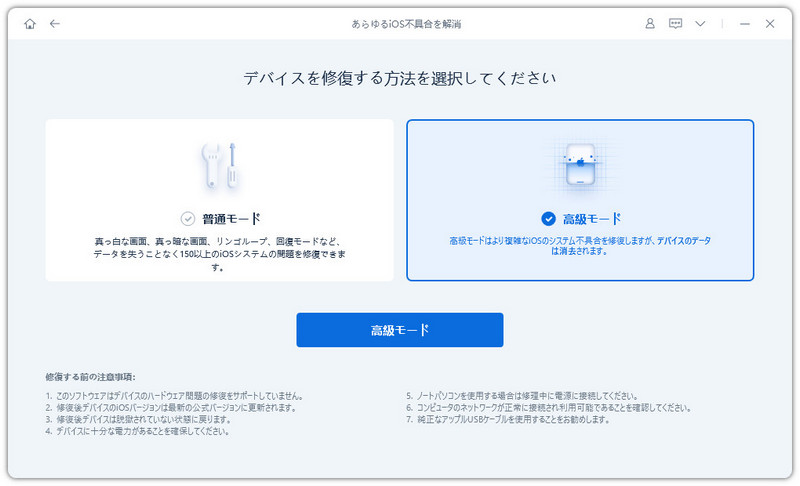
2.iPhone/iPad/iPod touchを強制再起動
iPhoneの電源が入らない時はまず、手動で起動させてみます。電源ボタンを長押ししても反応しない場合は、強制再起動をしてみてください。一時的な動作不良でデバイスが固まった場合は、この方法で簡単に解決できます。注意すべきなのは、iPhone 11/11Pro(Max)、iPhone XとiPhone 8(Plus)の強制リブートは他のモデルと少し異なって、音量(+)と音量(-)を順番に押してすぐ離し、サイドボタン(電源ボタン)を10秒ほど押し続けることになりました。
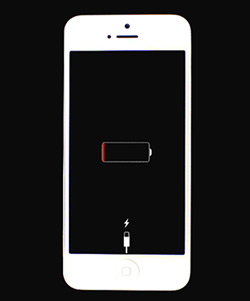
3.アイフォン等のデバイスを充電
強制再起動をしてもアイフォンの電源が入らないや起動しないと、バッテリーが完全放電して電源が落ちている原因で起動できなくなる場合もありますので、アイフォンの電源が入らない時は、とりあえず充電してみてください。電源に接続したら充電画面が表示され、数分を待てばデバイスの電源が自動でオンになります。

4.iPhone/iPadを電源に接続する
まず、デバイスを電源に接続し、最大1時間充電します。通常、数分後に充電画面が表示されますが、1時間経過しても充電画面が表示されない場合は、デバイスの充電が行われていない可能性があります。その場合は、使用しているライトニングケーブルやUSBアダプタを確認し、別の電源を試してみてください。充電の問題が解決しない場合は、次の手順に進んでください。
5.リカバリーモードからiPhoneかiPadを復元
デバイスの強制再起動や充電でも問題を改善しない場合は、リカバリーモードから復元をすることで解決する可能性があります。デバイスとパソコンを接続したままiTunesを立ち上げて、手動でiPhoneをリカバリモードにしたらPCの画面に「復元」か「アップデート」の選択肢が表示されます。そして、「アップデート」を選択して、iOSの再インストールを実行します。「復元」をクリックすると全データが消去されますので、ご注意下さい。
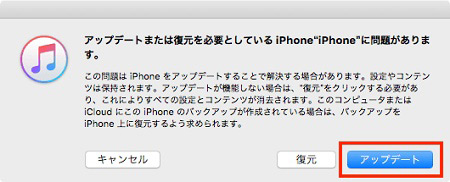
6.DFUモードから初期化する
もしリカバリーモードでiPhone/iPadがアップデートしたら電源が入らない・つかない問題を解決できない場合、DFUモードから初期化することをおすすめします。しかし、この方法は公式が認めている手法ではありません。
ステップ1、LightningケーブルでPCとiPhoneを接続する
ステップ2、PCでiTunesを起動する
ステップ3、iPhoneを強制再起動する
ステップ4、iPhoneの画面には何も表示されず、iTunesで「デバイスを検出した」が表示されることを確認する
ステップ5、ここで強制アップデートの手順に進む
まとめ
いかがでしたでようか。この記事では、iPhone/iPadがアップデートしたら電源が入らない・つかない時の対処法を詳しく紹介いたしました。そのうち、最もおすすめする解決策はiOSシステムを修復する専門ソフトTenorshare ReiBootです。Tenorshare ReiBootを使うと、専門知識がなくてもリンゴループ、リカバリモードやブラックアウトなど150以上のiOS/iPadOS/tvOSシステム故障を修復できるし、操作方法も簡単し、誰でも利用可能です。








